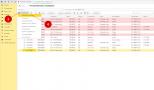Как удалить почту на яндексе показать. Как удалить адрес электронной почты в яндексе. Как восстановить свой пароль
Как удалить Yandex почту? Если вы пользуетесь сервисами Яндекса, то со временем у вас может возникнуть необходимость удалить свой почтовый ящик, зарегистрированный на Яндекс.
Сразу следует предупредить вас о том, что вместе с почтовым ящиком будут удалены все письма, которые хранились в нем, а сам почтовый адрес перестанет быть доступным для доставки сообщений. Поэтому, если вы все-таки приняли данное решение, рассмотрим процедуру удаления почтового ящика на примере.
Реализация данной задачи не займет у вас много времени.
1. Войдите в свой почтовый ящик на Яндексе.
2. В окне вашего почтового ящика выберите пункт меню «Настройки» (кликните на элемент графического меню в виде шестеренки).
3. В выпадающем меню выберите пункт «Все настройки».

4. В нижней части нового окна настроек, в сообщении «При необходимости вы можете удалить свой почтовый ящик», кликните по активной ссылке «удалить ».

5. После этого в окне «Яндекс Паспорт» вам будет предложено ознакомиться с информационным сообщением о последствиях удаления почтового ящика. Далее вам будет предложено ответить на контрольный вопрос и если ответ будет правильный, то появится поле «Введите пароль от аккаунта». Введите пароль и подтвердите свое намерение, нажав на кнопку «Удалить почтовый ящик».

Процедура удаления почтового ящика Яндекс будет завершена.
Однако если вы внимательно ознакомились с информационным сообщением в предыдущем окне «Яндекс Паспорт», то обратили внимание, что «При этом ваш аккаунт на Яндексе никуда не исчезнет: если вы снова зайдете в Почту под тем же логином, то получите новый ящик (старые письма при этом не восстановятся)».
Чтобы безвозвратно удалить ваш аккаунт и соответственно почтовый ящик, понадобится выполнить дополнительные операции.
1. В окне «Все настройки», в нижней левой части, кликнуть по кнопке «Указать свои данные».

2. В следующем окне «Яндекс Паспорт» на закладке «Персональные данные» в блоке «Другие настройки» кликнуть по ссылке «Удалить аккаунт».

3. В окне «Паспорт» снова будет предложено ознакомиться с информационным сообщением. В данном случае удаление аккаунта повлечет за собой удаление всех ваших активных сервисов, в том числе и почтовых ящиков. Далее вам будет предложено ответить на контрольный вопрос, ввести пароль и контрольные символы с картинки, после чего нажать на кнопку «Удалить аккаунт».

Процедура безвозвратного удаления аккаунта Яндекс завершена.
Сегодня нам предстоит выяснить, как удалить "Яндекс" - почту и одноименный браузер. Эти операции должны быть знакомы каждому пользователю. Особенно данная тема будет полезна опытным юзерам интернета. Удаление и восстановление почты с браузером отнимает минимум времени. Только не всем понятно, как воплотить задумки в жизнь.
Особенности удаления
Как удалить "Яндекс"-почту? Чтобы сделать это, придется воспользоваться интернетом. В противном случае действие реализовано не будет.
Перед удалением стоит обратить внимание на одну важную особенность. О чем идет речь?
При удалении почтового ящика на "Яндексе" пропадают все сервисы, привязанные к нему. То есть человек избавится от "Яндекс.Диска", кошелька и так далее. Удалить ящик и не затрагивать иные предложения от Yandex не получится.
При деинсталляции одноименного браузера сервисы "Яндекса" не затрагиваются. А значит, никакого вреда почте и иным предложениям компании это действие не принесет.
Удаление почты
Как удалить ящик на "Яндексе"? Для этого достаточно следовать небольшой инструкции. Все указания предельно простые и понятные. Поэтому с ними справится даже неопытный пользователь.
Удаление "Яндекс"-почты сводится к следующим шагам:
- Открыть Yandex в браузере и войти в почту под своим логином и паролем.
- Кликнуть в правой верхней части страницы на изображение шестеренки.
- Выбрать "Все настройки".
- Кликнуть на кнопку "Удалить свои данные".
- Щелкнуть по надписи "Удалить аккаунт". Соответствующий пункт будет расположен в самом низу списка.
- Дать ответ на контрольный вопрос и ввести пароль для входа в систему.
- Ввести каптчу.
- Подтвердить операцию путем клика на "Удалить почту".
Вот и все. Теперь понятно, как удалить ящик на "Яндексе". Сделать это довольно просто. А можно ли его восстановить? И если да, то как это сделать?

О восстановлении почты
Как восстановить удаленный "Яндекс"-профиль?
Дело все в том, что технически сделать это никак нельзя. После подтверждения операции удаления все данные пользователя будут стерты с главного сервера. И поэтому вернуть их не получится.
Единственное, что сможет сделать пользователь - это восстановить логин. То есть повторно использовать его для работы с почтовым сервисом. Но восстановление происходит не раньше, чем через месяц после удаления ящика.
Получается, что восстановление удаленной почты не имеет места. Освобожденный логин использовать при регистрации человек сможет, но не более того. Восстановление производится путем обычной регистрации на сервисе Yandex.Почта.
Удаление браузера
А как удалить "Яндекс" с компьютера? Теперь можно поговорить об одноименном браузере. Как мы уже говорили, удаление этого приложения никак не влияет на целостность используемых Yandex.Сервисов.
В идеале деинсталляция происходит так:
- Открыть пункт меню "Пуск" на компьютере.
- Перейти в раздел "Панель управления".
- В правом верхнем углу выбрать "Категории".
- Нажать на блок "Установка и удаление программ".
- Кликнуть по строчке "Удаление".
- В появившемся списке отыскать и выделить при помощи курсора строчку "Яндекс.Браузер".
- Нажать на кнопку "Удалить".
- Следуя указаниям мастера установки, завершить операцию.
Вот и все. Теперь понятно, как удалить "Яндекс" со своего компьютера. Но это далеко не все действия, которые должен предпринять пользователь. Для полной деинсталляции необходимо сделать еще кое-что.

Полное удаление
Что именно? Провести очистку остаточных файлов, а также почистить реестр ПК. Желательно воспользоваться дополнительным софтом для реализации поставленной задачи. Идеально подходит Ccleaner.
Для окончательного удаления "Яндекса" нужно проделать следующие действия:
- Открыть %appdata% и найти там папку "Яндекс".
- Удалить соответствующий раздел.
- Запустить Ccleaner.
- Кликнуть поочередно на "Анализ" и на "Очистка".
- Дело сделано. Теперь можно с уверенностью говорить о том, что пользователь избавился от "Яндекс.Браузера".
Важно: на этапе деинсталляции приложения через "Панель управления" нужно поставить отметку около "Удалить данные браузера". Иначе процедура не будет считаться полной.
О восстановлении браузера
Понятно, как удалить "Яндекс" с ПК. И почту тоже. А можно ли как-то восстановить брузер?
Да, но только частично. Обычно все данные браузеров удаляются (особенно если в мастере удаления поставить соответствующую отметку), но вернуть интернет-обозреватель и некоторые его данные можно.
Для этого потребуется:
- Найти и скачать желаемую версию Yandex.Browser.
- Запустить загруженный документ.
- Завершить инсталляцию путем следования указаниям на экране.
Через несколько секунд браузер установится и откроется на компьютере. Можно пользоваться им в полной мере. Только все настройки обозревателя собьются. Их нужно восстанавливать вручную.

Зато при желании можно восстановить закладки. Для этого до удаления браузера нужно зайти в настройки браузера, открыть "Диспетчер закладок" (в меню "Закладки") и выбрать "Импорт в html" в разделе "Управление". Сохраненный файл экспортируется в браузер аналогичным образом.
Как удалить адрес электронной почты в яндексе, рассмотрим временное удаление, навсегда и восстановление аккаунта, а так же способы с компьютера и через телефон.
И так, вот пошаговая инструкция по удалению почты на яндексе.
Удаляем яндекс почту через компьютер
- Перейдите на главную страницу Яндекса yandex.ru
- Нажмите на кнопку в правом верхнем углу «Войти в почту», если вы ещё не авторизованы. Если вы уже авторизованы, то перейдите по этому адресу Passport.yandex.ru и следуйте инструкции .
- Укажите ваш логин и пароль от яндекс почты и нажмите «Войти», что бы пройти авторизацию.

- После авторизации, вы попадёте на страницу с вашими письмами. В правом верхнем углу нажмите на имя аккаунта
или изображение профиля. Раскроется меню аккаунта, выберите пункт Управление аккаунтом
.

- Вы попадёте на страницу «Яндекс Паспорт». Должна выглядеть как на скриншоте ниже.

- Опуститесь в самый низ страницы.
- В самом низу вы увидите кнопку Удалить аккаунт
, нажмите на неё.

- После нажатии вы увидите сообщение:
Удаление аккаунта на ЯндексеПри удалении аккаунта связанные с ним данные будут удалены, а логин будет заблокирован для повторной регистрации.
Аккаунт будет заморожен на 30 дней, в течение которых вы сможете отменить удаление. При отмене удаления будут восстановлены данные всех сервисов, за исключением Яндекс.Почты.
По истечении 30 дней аккаунт удалится для всех сервисов, с которыми вы не заключали дополнительных договоров. Для полного удаления аккаунта в этих сервисах, пожалуйста, свяжитесь с их службами поддержки.
- Опуститесь в самый низ. Введите указанные символы, а так же укажите ответ на ваш секретный вопрос, если у вас не был привязан телефон. Если яндекс аккаунт был привязан к телефону, то нужно будет нажать на кнопку «Получить код подтверждения». Вам на телефон придет смс с кодом, который необходимо ввести в поле «Код подтверждения».

- Вас попросят подтвердить удаление яндекс аккаунта, вы получите следующее сообщение.
Подтверждение удаления
При удалении аккаунта связанные с ним данные будут удалены, а логин будет недоступен для повторной регистрации.
Ваш почтовый ящик будет удален без возможности восстановления.Будьте внимательны, если вы использовали свой адрес почты для регистрации или восстановления доступа на других сервисах и сайтах, после удаления аккаунта вы можете потерять доступ к этим сервисам.
- Если вы согласны с предупреждением, то нажмите на кнопку Удалить аккаунт.

- Вас перекинет на страницу авторизации. Готово, вы удалили свой аккаунта на яндекс почте.
Почта будет заморожена на 30 дней, то есть не кто не сможет зарегестрироваться с таким же логином в течении 30 дней . По истечению месяца аккаунт на яндекс почте удалиться навсегда .
Как восстановить удаленный аккаунт на яндекс почте
Восстановить аккаунт можно в течении 30 дней с момента удаления.

Как удалить яндекс почту с телефона

В современном мире, когда так активно развит интернет, очень сложно обойтись без личной электронной почты. Туда, как правило, ваши друзья, коллеги, а, возможно, родственники, «сбрасывают» письма и ожидают вашего ответа. Существуют различные сервисы предлагающие создание собственной электронной почты: Google, Yandex, Mail и многие другие. Среди наиболее популярных можно назвать сервис Яндекса. Как правило, проблем с созданием почты не бывает. Для регистрации аккаунта на Яндексе необходимо заполнение несложных для человека полей регистрации. С другой стороны, если у вас появилась необходимость удалить почтовый ящик на Яндексе, начинается масса проблем. Возможно, кто-то из вашего окружения уже рассказывал вам об этом.
Люди ломают голову, чтобы понять, как удалить почту на Яндексе. От чего возникла такая странная закономерность с аккаунтом для почтового ящика на Яндексе? Скорее всего, это не простая случайность. Задача разработчиков Яндекс – получить ответ от аудитории в интернете, завлечь клиентов для создания почтового ящика именно на их сервисе и сохранить как можно больше пользователей. По этой причине процесс удаления аккаунта для почтового ящика на Яндексе – трудоёмкий процесс, с которым обычному любителю порой справиться очень сложно.
Причины удалить почту на Яндексе
По какой причине можно решить удалить аккаунт электронной почты на Яндексе? Причин может быть большое количество, но суть в том, что не все они являются реальным поводом для удаления данных с почты Яндекса. Любая ситуация, связанная с работой сервиса, может быть решена непосредственным обращением в техническую поддержку. Ответ будет незамедлительным. Чаще всего, решением становится элементарное изменение пароля.
Одной из таких причин может стать взлом почтового ящика. Если ваш пароль легко расшифровать, злоумышленники обязательно воспользуются этим. О том, что ваш электронный почтовый ящик на Яндексе или на любом другом сервисе взломали, догадаться совсем не сложно. Вам может прийти сообщение о том, что в ваш аккаунт совершён вход с какого-либо устройства. Если в данный момент вы не совершали никаких действий, связанных с электронной почтой, это повод побеспокоиться и незамедлительно сменить пароль.

Кроме того, причиной удаления аккаунта на почте Яндекс может стать недовольство работой системы, большое количество приходящего «спама». Такая причина также имеет место, однако, как правило, вместо удаления почты на Яндексе, люди просто перестают пользоваться ей. Смена пароля здесь, к сожалению, ничем не поможет.
Какой бы ни была причина удаления почтового ящика, стоит подумать несколько раз перед тем, как решить удалить почту на Яндексе, ведь вернуть данные и письма с важными ответами больше не удастся. Именно поэтому удаление аккаунта должно быть обдуманным решением.
Пошаговая инструкция по удалению почты на Яндексе
Итак, если вы действительно решили удалить аккаунт на почте Яндекса, воспользуйтесь следующей пошаговой инструкцией с фото:
1 шаг: Для начала зайдите на вашу почту на Яндексе, которую необходимо удалить. Введете логин и пароль. В верхнем правом углу вы увидите значок, похожий на шестерёнку. Нажмите его. Далее, появится окно, вверху которого есть кнопка «Все настройки». Также нажмите эту кнопку.

2 шаг: После того, как вы нажали на открытие настроек, появится большое окно размером во весь экран. В левом нижнем углу появится кнопка «Указать свои данные». Додуматься нажать эту кнопку для удаления очень сложно. Но причину такой замысловатой схемы мы уже описали выше.

3 шаг: Теперь на экране высветились различные настройки и сервисы, привязанные к вашей почте. В левом нижнем углу вы можете увидеть раздел – «Другие настройки» и активную кнопку «Удалить аккаунт». Нажмите её. Вы уже близки к завершению всего процесса.

4 шаг: Последний ответ, который присылает вам почта Yandex перед удалением, просьба заполнения некоторых данных. Чтобы предотвратить чужое вмешательство в процесс управления вашей почтой, сервис Яндекса предлагает вам заполнить те данные, которые известны лишь пользователю. В данном случае, это контрольный вопрос (тот вопрос, ответ на который вы указывали при регистрации). После чего вам также необходимо указать цифры или буквы, которые представлены на картинке. Система делает это для того, чтобы убедиться, что вы не робот. После заполнения всех полей вы можете нажать кнопку «Удалить аккаунт» и процесс можно считать полностью завершённым. Если же вы по какой-либо причине передумали в последний момент, воспользуйтесь кнопкой «Вернуться на Паспорт».

После этого Yandex может предложить вам ещё раз убедиться в правильности своих действий и подтвердить своё решение в удалении логина с паролем.
Видео: как удалить почту на Yandex
Для большей наглядности можно посмотреть видео с ответом на вопрос о том, как удалить почту на Яндексе.
Сегодня для большинства пользователей электронная почта является универсальным средством общения. При помощи нее можно отправлять медиафайлы, обмениваться текстовыми сообщениями. Почтовые клиенты имеют широкий спектр дополнительных функций.
Частенько возникают ситуации, в которых пользователи решают поменять почтовый ящик или воспользоваться услугами другой компании. При этом появляется необходимость избавиться от предыдущего ящика. Как можно сделать это? В данном обзоре мы рассмотрим, как можно удалить почтовый ящик на «Яндексе». Необходимо обратить внимание на тот момент, что после ликвидации почтового ящика вы не сможете отправлять электронные письма с него и не сможете использовать сервисы данного сайта.
Инструкция по удалению почтового ящика на «Яндексе»
Если вы хорошо все обдумали и приняли окончательное решение отказаться от применения почты от данной компании, то в этом обзоре изложено пошаговое руководство по выполнению данной операции. Для того чтобы удалить почтовый ящик на «Яндексе», прежде всего необходимо авторизоваться в системе. Для этого необходимо ввести в соответствующие поля свои идентификационные данные. Без знания пароля и логина ликвидация аккаунта будет невозможна. Если вы забыли эти данные, то для начала вам придется пройти процедуру восстановления регистрационных данных. Только после этого можно приступать к удалению ящика. После того как вы окажитесь в своем почтовом ящике, необходимо перейти к разделу «Настройки». Найти его довольно просто: необходимо посмотреть в правый верхний угол. Сразу под вашим логином будет располагаться значок шестеренки. Это именно то, что нам нужно. Необходимо кликнуть по нему. После этого необходимо до самого конца пролистать открывшуюся страницу. Внизу находится блок информации, где можно увидеть ссылку «Удалить почтовый ящик». Вам нужно кликнуть по ней. Но на этом процесс удаления еще не окончен. Необходимо подтвердить, что у вас серьезные намерения. Для этого в появившемся окне нужно ввести свой пароль от почтового ящика, а также ознакомиться с предупреждением от сайта «Яндекс». Здесь вас уведомят о том, что в результате удаления ящика будет уничтожена вся хранящаяся там информация, то есть все файлы и сообщения. Если вы согласитесь с такими условиями, ваша почта будет успешно удалена. Чтобы проверить, что почтового ящика на самом деле больше не существует, можно использовать один простой способ. Нужно просто перейти на главную страницу и снова попробовать ввести логин и пароль для входа в почтовый ящик. Если вы выполнили процедуру правильно, то в результате появится сообщение о том, что была введена неверная пара идентификационных данных.
Удаление аккаунта
Описанные выше действия помогут получить ответ на вопрос об удалении почтового ящика на «Яндексе». Однако сам аккаунт при этом будет сохранен. Чтобы полностью ликвидировать его необходимо сделать следующее: после удаления почты система автоматически переведет вас на главную страницу вашего профиля – «Яндекс — паспорт». Необходимо пролистать эту страницу до самого конца и найти там ссылку «Удалить аккаунт». Для подтверждения выполнения данной операции нужно будет еще раз ввести пароль.
Заключение
Теперь вы знаете, как можно раз и навсегда удалить почтовый ящик на «Яндекс». Учтите, что если вы не хотите использовать электронную почту, но при этом вам нужно получать на нее сообщения, то не стоит проводить процедуру удаления. В данном случае разумнее будет настроить переадресацию сообщений на действующий почтовый ящик. Удалять почтовый ящик стоит только в том случае, если потребность в нем полностью отсутствует.